In quasi tutti i sistemi operativi e le applicazioni, il menu contestuale (il menu che si apre quando si fa clic con il tasto destro del mouse) è sempre una caratteristica importante che viene spesso trascurata dagli utenti. Immagina una vita senza menu di scelta rapida, non sarai in grado di fare clic con il pulsante destro del mouse e modificare rapidamente le impostazioni del desktop o di aprire una cartella con un'altra applicazione. Quanto sarebbe improduttivo? D'altra parte, se sei in grado di gestire e modificare il tuo menu contestuale invece di accettare l'impostazione predefinita, sarai in grado di migliorare la tua efficienza e produttività a un livello superiore. Vediamo come puoi ottenere questo risultato in Windows.
Ecco 5 strumenti e utilità gratuiti che puoi utilizzare per gestire il menu di scelta rapida in Windows.
1. ShellExView
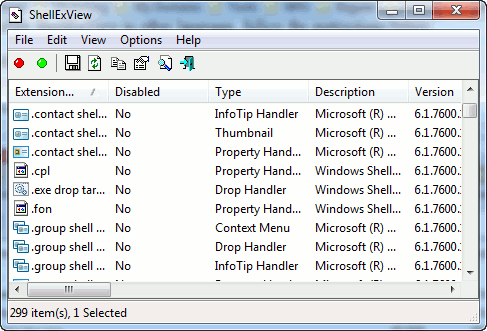
ShellExView è uno strumento molto piccolo, semplice e portatile di Nirsoft che può essere utilizzato per visualizzare e modificare le estensioni della shell installate nel menu contestuale di Windows. Elenca anche il tipo di estensione della shell. Il tipo determina dove apparirà l'estensione della shell nel menu di scelta rapida. Ad esempio, se registrato, troverai l'opzione "Imposta come sfondo del desktop" nelle opzioni del menu contestuale se fai clic con il pulsante destro del mouse su un'immagine in Windows 7. Poiché più elementi nel menu di scelta rapida rendono pesante il menu di scelta rapida, puoi alleggerirlo rimuovendo gli elementi non necessari. Per trovare elementi non necessari, vedere i loro nomi dal menu di scelta rapida e quindi trovarli (Ctrl + F) in ShellExView per rimuoverli.
ShellExView
2. Editor del menu contestuale
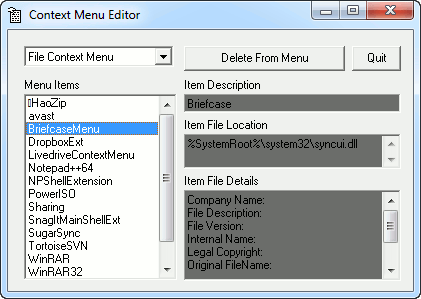
L'editor del menu contestuale ha un'interfaccia utente grafica (GUI) migliore rispetto a ShellExView. A differenza di ShellExView, l'editor del menu contestuale elimina e rimuove gli elementi presenti nel menu contestuale. Non c'è modo di eseguire il backup o ripristinare le voci di menu, quindi dovresti stare molto attento quando usi l'editor del menu contestuale. Il vantaggio di questo strumento è che fornisce molte informazioni su ciascuna voce del menu contestuale. È possibile selezionare diversi tipi di menu contestuali dal menu a discesa. Questo mostrerà solo gli elementi presenti nel menu contestuale selezionato. Se vuoi rimuovere qualsiasi elemento, selezionalo dalle voci di menu e premi il pulsante "Elimina dal menu". Si prega di fare attenzione poiché questa operazione è un processo irreversibile.
Editor del menu contestuale
3. Estensione del menu contestuale del tasto destro del mouse

L'estensione del menu contestuale del clic destro non è esattamente uno strumento completo per gestire il menu contestuale. L'estensione del menu contestuale può aggiungere molte opzioni utili al menu di scelta rapida. Context Menu Extender può anche eseguire un backup del registro di Windows in modo che tu possa essere in grado di ripristinarlo se qualcosa va storto. Non sarai in grado di rimuovere alcun elemento dai menu contestuali utilizzando l'estensione menu contestuale.
Estensione del menu contestuale del tasto destro del mouse
4. Strumenti del menu File
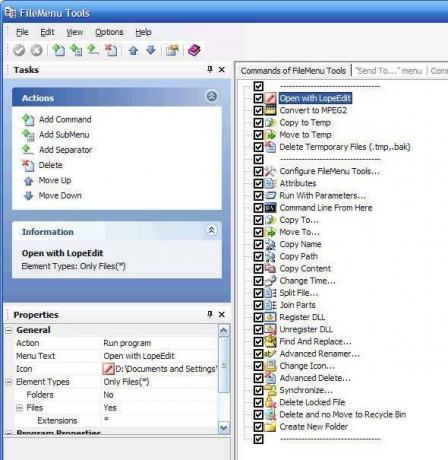
FileMenu Tools aggiunge la funzionalità di Context Menu Extender e Context Menu Editor. Puoi aggiungere o rimuovere elementi e menu dal menu contestuale. Ci sono alcune importanti opzioni predefinite che possono essere aggiunte al menu contestuale con un solo clic. FileMenu Tools si occupa anche degli elementi Invia a. Puoi aggiungere e rimuovere elementi dal menu Invia a. Questo è lo strumento migliore per gestire i menu contestuali secondo me. Ti consente anche di definire e creare la tua voce di menu contestuale. Basta fare clic su "Aggiungi comando" nel riquadro Azioni e creare il proprio menu contestuale personalizzato.
Strumenti del menu File
5. Personalizzazione definitiva del menu contestuale di Windows
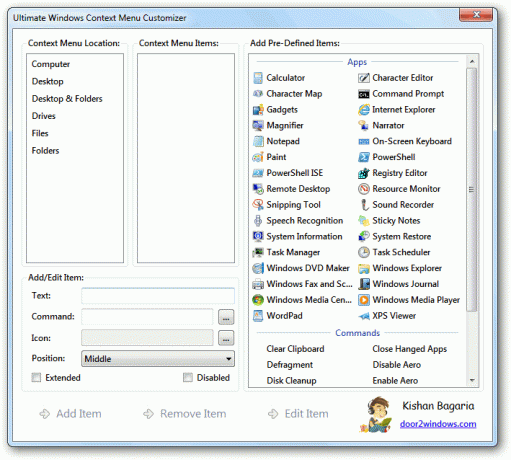
Ultimate Windows Context Menu Customizer è un altro strumento per aggiungere, rimuovere e personalizzare il menu contestuale esistente. Mi piace l'interfaccia utente grafica di Ultimate Windows Context Menu Customizer in quanto mi fornisce dettagli su tutto nella stessa finestra. Posso aggiungere o rimuovere un elemento in base alla posizione del menu contestuale, ad esempio se voglio cambiare il contesto menu del desktop, posso scegliere Desktop nel primo passaggio e quindi aggiungere o rimuovere elementi del menu contestuale da là. È inoltre possibile utilizzare gli elementi predefiniti visualizzati nella stessa finestra.
Personalizzazione definitiva del menu contestuale di Windows
Hai mai avuto bisogno di un editor di menu di scelta rapida? Cosa hai usato per rimuovere o aggiungere nuove voci del menu contestuale?
Divulgazione di affiliazione: Make Tech Easier può guadagnare commissioni sui prodotti acquistati tramite i nostri link, il che supporta il lavoro che svolgiamo per i nostri lettori.


